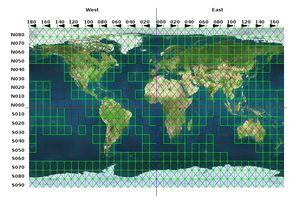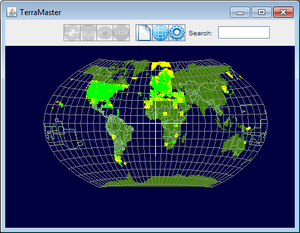Nl/Scenery installeren
| Howto install |
|---|



Bij FlightGear wordt standaard een beperkte set scenery/landschap meegeleverd. Dit is om de initiële download klein te houden. Het basispakket omvat de regio rond het vliegveld van de betreffende release (In het geval van Flightgear 2020.x is dat IJsland) en het gebied met het vliegveld dat gebruikt wordt door de C172p tutorials (PHTO en Hawaii). Extra scenery kan door de gebruiker worden geïnstalleerd - dit is inclusief scenery die automatisch wordt gedownload tijdens het vliegen vanaf Terrasync servers.
Wanneer je begint op een vliegveld en niets anders ziet dan water, is de scenery voor die omgeving waarschijnlijk niet (correct) geïnstalleerd.
Enige voorbeelden van hoe het landschap eruit kan zien bij hoge resolutie in bepaalde regio's kun je vinden in de categorie high settings screenshots. Dit is een handige manier om te controleren of je alle scenery-functies hebt ingeschakeld en om te controleren of je alle functies/mogelijkheden van de weer- en omgevingssimulatie gebruikt - het artikel over goede screenshots/ gaat ook over het instellen van verschillende mogelijkheden.
 Panorama of Innisbruck airport (LOWI) in Autumn with a 2nd type of grass enabled. Click to view full size. |
Soorten Scenery/landschap
Er zijn in principe drie soorten landschappen (in volgorde van gedetailleerdheid):
- Wereld scenery 2.1
- Redelijk niveau van gedetailleerdheid van wereldomvattende scenery en van oriëntatiepunten/bakens, zoals monumenten en luchthavengebouwen.
- TerraSync scenery
- In principe hetzelfde als de Wereld-scenery 2.1. Daarnaast bevat het ook de nieuwste scenery objecten die door andere FlightGear gebruikers aan de scenery objects database zijn toegevoegd.
- Aangepaste scenery
- Niet-officiële scenery die zich kan uitstrekken van kleine tot zeer grote gebieden, vaak met een hoog detailniveau.
De standaard scenery bestaat uit twee 1 bij 1 graden tiles (tegels) rond het San Francisco Bay gebied uit de wereld-scenery.
| Let op Mix geen soorten scenery in dezelfde directory. Het kan problemen veroorzaken waardoor bijv. het aangepaste landschap wordt overschreven door de TerraSync- of TerraMaster hulpprogramma' s, TerraMaster kan vergrendeld worden, enz. |
Scenery verkrijgen
World scenery
De officiële World Scenery landschappen kunnen worden gedownload via de FlightGear website.
Wie scenery van de hele wereld wil downloaden, kan de 4DVD set mogelijk verkrijgen via een torrentsite. Daarnaast kan de scenery worden gekocht via de site van FlightGear http://store.flightgear.org
Downloading via mirrors
Een lijst van mirors kun je hier vinden.
De meest recente versie van de scenery is de versie Scenery-2.12.0/. Gebruik de grafische interface om de juiste regio te vinden. Let op dat je N (noord) niet verward met S (zuid), of E (oost) met W (west)! Hier zie je hoe je de coördinaten van een luchthaven kunt vinden: De coördinaten van een vliegveld zijn als volgt te vinden:
- Ga naar de Wikipedia pagina van het betreffende vliegveld (bijvoorbeeld, PHNL voor Honolulu)
- Zoek de coördinaten daar op (vaak bovenaan of rechts, met een kleine wereldbol ervoor)
- PHNL is bijvoorbeeld 21 N 157 W. Gaat het om het westelijk halfrond, rond dan omhoog af. Je vind dus het blok met W160N20. Waren de coördinaten echter 21N157E geweest, dan zou het naar beneden worden afgerond, dus het te downloaden scenery blok zou dan E150N20 zijn.
Downloading via BitTorrent
In theorie kun je de scenery nog downloaden via een torrentsite.
TerraSync scenery
De TerraSync scenery wordt automatisch gedownload en gesynchoniseerd wanneer FlightGear draait en TerraSync ingeschakeld is.
TerraSync op trage computers
Bij het downloaden en synchroniseren van tiles (blokjes/regio's) op trage computers of bij een onstabiele of langzame internetverbinding kan TerraSync haperen en/of FlightGear vertragen. Als je daarmee wordt geconfronteerd kun je een paar dingen doen:
- Schakel TerraSync uit en gebruik in plaats daarvan de gedownloade wereld scenery.
- Start FlightGear en wacht "in het water" terwijl TerraSync het landschap downloadt of synchroniseert. Schakel TerraSync vervolgens uit en start FlightGear opnieuw op.
- Gebruik TerraMaster om de scenery te downloaden en te synchroniseren.
Downloaden met TerraMaster
TerraMaster
TerraMaster is een op zichzelf staande scenerymanager die TerraSync scenery kan downloaden en synchroniseren. Het maakt het ook gemakkelijker om een goed overzicht te krijgen van het gedownloade TerraSync landschap. Het is een grafische cross platform toepassing, die is geschreven in Java.
Met TerraMaster kan de gebruiker van FlightGear eenvoudig scenery-tiles beheren, selecteren welke tiles gedownload, gesynchroniseerd of verwijderd moeten worden en de gedownloade/niet gedownloade tegels in één oogopslag bekijken. TerraMaster wordt aanbevolen voor het gemakkelijk beheren van scenery tiles, vooral als je het downloaden en beheren van scenery doet vanaf een computer waarop FlightGear niet geïnstalleerd is. De gedownloade tiles worden in een map geplaatst die je op een later moment in de FlightGear-directory kunt kopiëren om het landschap te completeren. Het kan tiles ook rechtstreeks downloaden naar de TerraSync directory.
Aangepaste scenery
Aangepaste scenery is beschikbaar voor bepaalde specifieke gebieden. Ze worden apart gedistribueerd, ofwel omdat ze slechts een deel zijn van een enkele landkaart die niet volledig is herbouwd, omdat ze work-in-progress zijn, omdat ze wachten om te worden geïntegreerd in Terrasync, om reden van hun licentie, of omdat hun niveau van detail niet geschikt is voor goedkope computers.
Zie
- Voorgestelde Luchthavens/Landschap voor een lijst van op maat gemaakte landschapsprojecten en een update over de stand van zaken van goed ontwikkelde gebieden.
- Gebieden die gevuld zijn met OSM2City-landschappen voor gebouwen, wegen, elektriciteitslijnen en objecten voor regio's en hele landen op basis van Open Street Maps gegevens. Er is een OSM2City gebouwd voor de hele wereld en de meeste gebieden zijn al voltooid (juli 2020).
- Project3000 voor gebouwen en objecten voor 4000+ luchthavens.
Earthview hoge resolutie textuurpakketten Earthview is de orbitale renderer van Flightgear die in staat is om grote kijkafstanden te verwerken zonder numerieke problemen. Mensen die gebruik maken van grote hoogte- en ruimtevaartuigen moeten het textuurpakket selecteren dat hun GPU aankan - hangt voornamelijk af van het GPU-geheugen (VRAM).
(Augustus 2020)
Het installeren van wereld- en aangepaste scenery
Installeer scenery buiten the Nl/$FG_ROOT map. Zie Howto:Install scenery#Technische details hieronder voor een toelichting.
Installeren via een grafische interface
- Open FlightGear Admin Wizard. Onder Windows doe je dat door te klikken op Start -> All Programs -> FlightGear -> Tools -> FlightGear Admin Wizard
- Klik op Select Scenery Source... (bron van de scenery selecteren...) om de map met scenery .tgz-bestanden aan te wijzen.
- Klik op Select Install Destination... (Selecteer doelmap....) om de map te selecteren waar je de scenery wilt installeren.
- Onder Windows moet dat een map zijn waarvoor je geen aparte lees-of schrijfrechten nodig hebt. Als je FlightGear 3.2 of hoger hebt, is de standaard (
C:\Users\your user name\Documents\FlightGear\Custom Scenery) uitstekend. - Op een Macintosh systeem, zou het pad
/Applications/FlightGear.app/Contents/Resources/data/Scenerymoeten zijn.
- Onder Windows moet dat een map zijn waarvoor je geen aparte lees-of schrijfrechten nodig hebt. Als je FlightGear 3.2 of hoger hebt, is de standaard (
- In het linker deelvenster controleer je de scenery tiles/blokjes die je wilt installeren en klik je op Install Selected Files (Geselecteerde bestanden installeren) om de scenery daadwerkelijk te installeren.
Alternatieve installatie, GNU/Linux
Wanneer je onder Linux werkt en geen grafische interface gebruikt om het tar-bestand uit te pakken, kan je één van de onderstaande commando's uitvoeren in een terminalvenster.
cd SceneryDirectory tar -xvzf input_file.tgz
of
tar -xvzf 'input_file.tgz' -C SceneryDirectory
input_file.tgz moet worden vervangen door de bestandsnaam van het bestand dat wordt uitgepakt (de bestandsnaam moet worden aangevuld met het volledige path of een andere geldige methode waardoor de shell het juiste archief kan vinden).
Alternatieve installatie, Windows
Pak de gedownloade scenery uit naar een map van jouw keuze, met software zoals Winzip of 7-zip. Eenmaal klaar, voeg je deze map toe aan $FG_SCENERY. Wanneer je de FlightGear Wizard gebruikt, kun je dit doen op de eerste pagina (voorgaand aan de selectie van de vliegtuigen). Vergeet bij het gebruik van de wizard niet om, op de pagina van de Luchthavenkeuze, op de knop "Vernieuwen" te drukken.
| Note Meer recente versies van Windows (bijvoorbeeld XP, Vista, Win7) doen op de achtergrond de nodige dingen met toegangsrechten voor gebruikers. Het is dan ook een slecht idee om FlightGear te installeren naar of uit te voeren vanaf "C:\Program Files". Kies liever een andere harde schijf of map waar je als gebruiker alle benodigde permissies hebt om de door jou geinstalleerde bestanden te kunnen lezen, schrijven en uitvoeren. Gebruik bijvoorbeeld "C:\FlightGear". |
Alternatieve installatie, Macintosh
Pak het .tgz bestand uit door erop te dubbelklikken en het resultaat wXXXnXXX te plaatsen in de Scenery map zoals hieronder beschreven, of doe het als volgt via de command line:
tar -xvzf 'input_file.tgz' -C /Applications/FlightGear.app/Contents/Resources/data/Scenery
Technische details
Scenery paden en $FG_SCENERY
FlightGear bepaalt welke scenery moet worden gebruikt door te kijken naar de "omgegevingsvariabele" $FG SCENERY. Er kan meer dan één scenery path zijn aangegeven, bijvoorbeeld een pad naar TerraSync scenery en een pad naar "custom (aangepaste) scenery". Blokken scenery (regio's) kunnen elkaar overlappen waarbij een tile wordt geladen vanaf de eerste regel van de beschikbare in $FG SCENERY.
Wanneer de paden in $FG_SCENERY niet geldig zijn, valt FlightGear terug op Nl/$FG_ROOT/Scenery.
Mappen en het configureren van $FG_SCENERY
Verschillende soorten scenery samenvoegen is een slecht idee en wordt dan ook niet ondersteund. Je moet er ook op letten dat de scenery, zoals die wordt geleverd met het basispakket van FlightGear, mogelijk niet de laatste versie is.
Het is dan ook beter om scenery bestanden die je download uit te pakken naar een nieuwe map, die we voor het gemak $FOOBAR/Scenery zullen noemen. Maak in deze map twee submappen aan: /Objects and /Terrain. De losse bestanden die je download, pak je uit naar de /Terrain submap.
Stel vervolgens in dat $FG_SCENERY verwijst naar deze nieuwe map:
- Als POSIX Clients
set FG_SCENERY="$FOOBAR/Scenery" + FG_SCENERY
- Onder Windows (NL/FGRun)
- Ga terug naar de eerste pagina van fgrun en voeg de map
$FOOBAR/Scenerytoe aan de lijst.
- Ga terug naar de eerste pagina van fgrun en voeg de map
- Via de command line
--fg-scenery="$FOOBAR/Scenery"
Mappen struktuur
Terrain
De Scenery map zal de volgende submappen bevatten (scenery wordt getoond om het beeld compleet te maken en als verwijzing naar bovenstaande):
- Scenery/
- Terrain/
- w130n30/
- Objects/
- w130n30/
- Terrain/
Wanneer je een scenery module, bijvoorbeeld w90n40.tgz, download vanaf flightgear.org en uitpakt naar de map Scenery, zal het resultaat er ongeveer als volgt uitzien:
- Scenery/
- Terrain/
- w09n40/
- w130n30/
- Objects/
- w09n40/
- w130n30/
- Terrain/
Merk op dat de mappenstructuur al aanwezig is in het tar-bestand, beginnend op het niveau van de scenery map. Pak het tar-bestand uit naar de Scenery map en niet naar de FG_ROOT map.
Objecten
Objecten en modellen zijn te vinden in de FlightGear Scenery Object Database.
Deze objecten worden meegeleverd met iedere scenery release, maar omdat de objecten database regelmatiger wordt geupdate dan het terrain, kan het zijn dat je zo nu en dan de Object submap wilt updaten met de laatste versies uit de Scenery Objects Database.
Een andere optie is om scenery on-demand te downloaden of te updaten door gebruik te maken van TerraSync zoals dat hierboven al werd beschreven.
Objecten zijn onderdeel van de scenery en zijn te vinden in de map Scenery onder $FG ROOT
- Scenery/
- Objects/
- w130n30/
- Objects/
Ieder object moet worden geïnstalleerd in de map Scenery/Objects.
Modellen
Vervangt de voormalige $FG_ROOT/Models; bevat alle gedeelde objecten.
- Scenery/
- Models/
- Airport/
- Models/
Vliegvelden
|
|
Vanaf FlightGear 2.4.0 wordt deze map gebruikt om luchthavengegevens (zoals het gebruik van start- en landingsbanen en parkeerplaatsen) naar uit te pakken.
De mappenstructuur ziet er misschien wat overweldigend uit, maar volgt gewoon de Airports/[I]/[C]/[A]/ stijl. Voor de ICAO-code zie https://nl.wikipedia.org/wiki/ICAO-code
- Scenery/
- Airports/
- K/
- S/
- F/
- S/
- K/
- Airports/